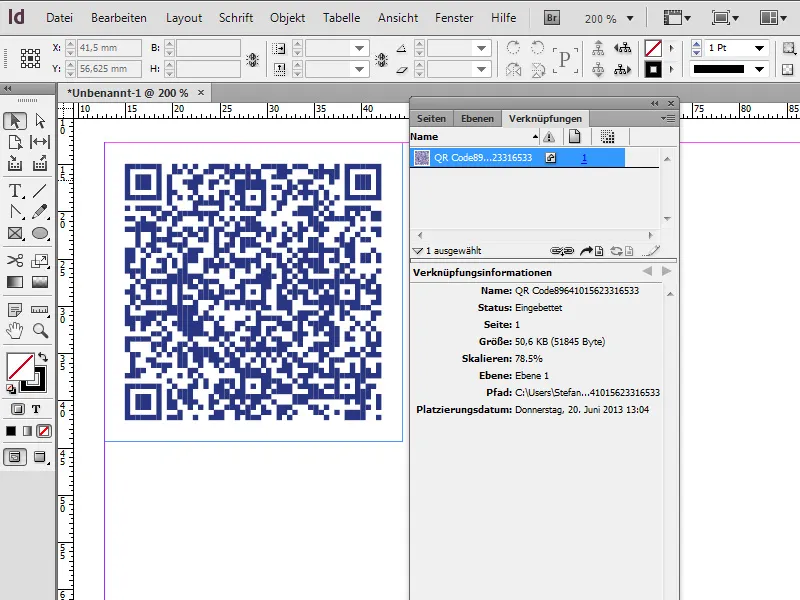En la segunda parte de esta serie, profundizaré en la función del generador de códigos QR:
1. manejo de códigos QR
Desde la versión CC, también hay un generador de códigos QR. QR son las siglas de Quick Reponse (respuesta rápida). Estos códigos son muy utilizados en la actualidad, ya que su funcionalidad y manejo son muy sencillos. Si descubres un código de este tipo en algún lugar, todo lo que necesitas es un smartphone con el software adecuado: el llamado lector de códigos QR, que también está disponible como software gratuito.
El segundo paso es situar la cámara integrada sobre el código impreso; los sensores detectan el cuadrado y se lee el destino. A menudo, el camino conduce directamente al sitio web correspondiente. Los códigos QR tienden así un puente sencillo y cómodo entre los medios impresos y el mundo digital actual.
1.1 Crear códigos QR y ajustar el color
Para crear un código QR en InDesign, vamos a Objeto>Generar código QR en la barra de menús de la parte superior. En la ventana que se abre, tenemos la opción de especificar qué tipo de información debe contener el código. Empecemos seleccionando Hipervínculo para poder introducir una URL de destino.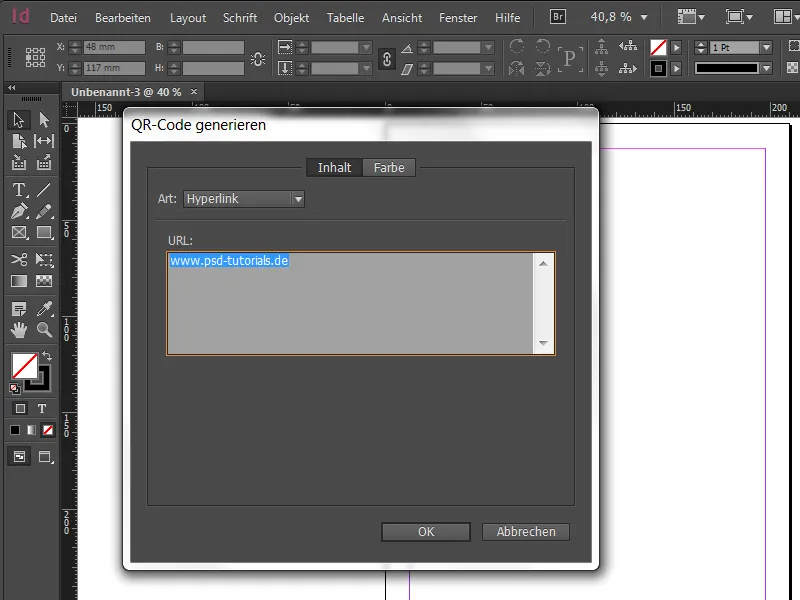
A continuación, podemos seleccionar un color. Pero cuidado al elegir un color bonito, porque siempre hay que tener en cuenta un criterio decisivo: la legibilidad. Por lo tanto, siempre debemos asegurarnos de que la relación de contraste sea lo suficientemente alta como para que una cámara pueda reconocer y leer el código correctamente. Lo ideal sería negro sobre blanco o viceversa. No hay nada más frustrante que querer obtener más información y luego sentirse frustrado porque el código QR no se puede leer de inmediato.
Si confirmamos nuestras entradas, recibiremos rápidamente nuestro código en el puntero del ratón cargado. Adobe establece este valor en 30x30mm por defecto. Por supuesto, este valor también puede modificarse según sea necesario, lo que se debe al hecho de que todos los elementos del código son vectores, lo que significa que el aspecto general puede escalarse tan grande o tan pequeño como se desee, ¡sin pérdida de calidad!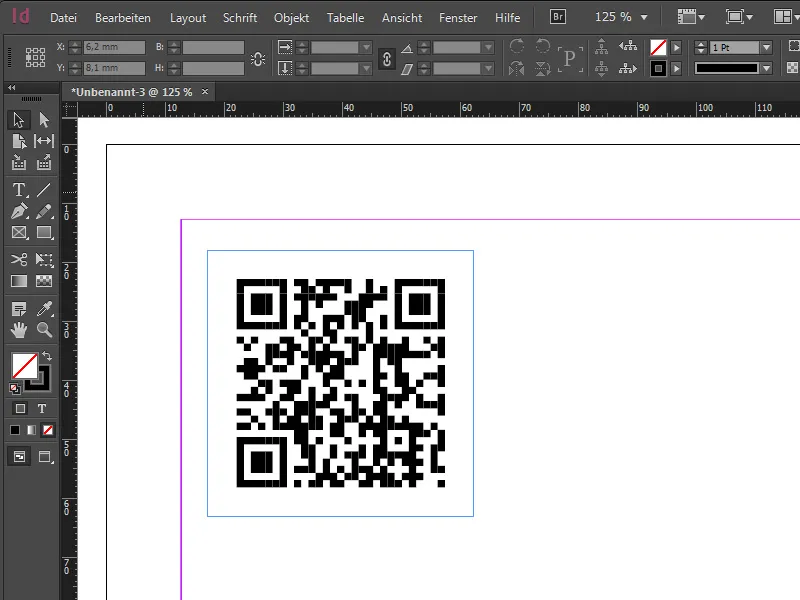
Tras la colocación, podemos volver a comprobar la URL de destino mediante el ratón. Con un clic derecho y la opción de menú Editar código QR... también se pueden volver a editar los parámetros del código en cualquier momento. Por supuesto, también se puede cambiar el color de fondo del código. Esto permite superponer códigos sobre un elemento y, por ejemplo, colorearlos de blanco. Si desea trabajar con transparencia, debe orientarse a un valor máximo del 80-90% para garantizar la legibilidad.
1.2 Vincular códigos QR con ubicaciones
Los códigos QR también pueden utilizarse para vincular todo tipo de cosas. Por ejemplo, si desea localizar una iglesia, esto también puede registrarse fácilmente mediante un código QR. En este caso también utilizamos la opción de hipervínculo, con la diferencia de que este enlace remite a la ubicación correspondiente en Google Maps. Para ello, llamamos a Google, introducimos el destino y recibimos un pequeño símbolo de cadena en la barra lateral izquierda, que nos proporciona el enlace. Si a continuación seleccionamos la casilla URL corta, el enlace también se puede acortar.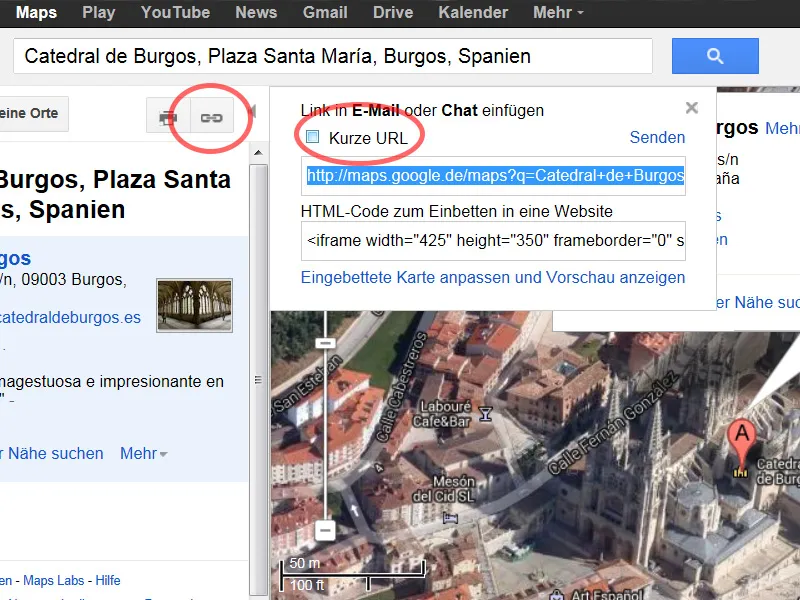
Alimentamos el generador de códigos QR con este enlace y voilà - ya puedes ver el destino deseado en Internet a través del smartphone - o la entrada de Wikipedia, dependiendo de dónde se haya hecho el enlace (también interesante para monumentos o edificios históricos).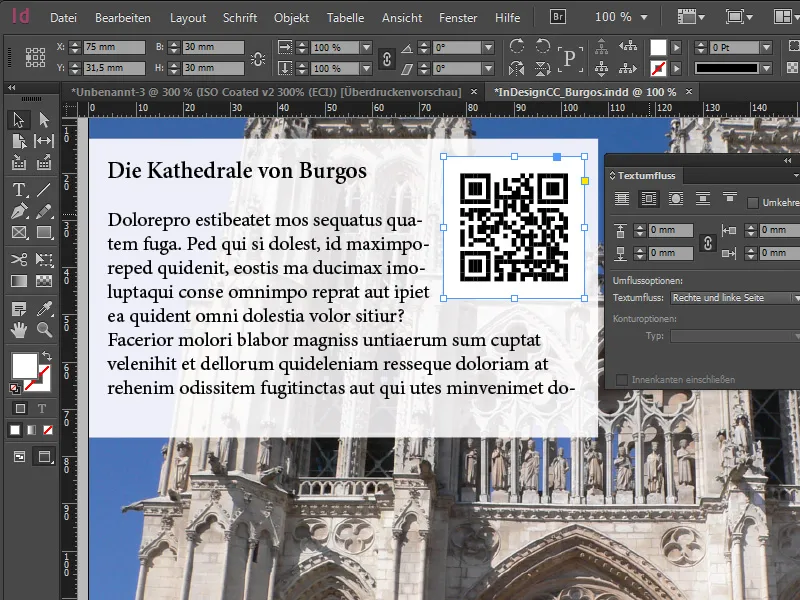
1.3 Códigos QR para obtener más información
Normalmente, el código QR está vinculado a una URL de destino, pero puede hacer aún más. Además del clásico hipervínculo, InDesign nos ofrece otras cuatro opciones interesantes a través de una lista desplegable:
- Sólo texto: Con esta función se puede integrar cualquier texto en el código, pero esto conlleva pocas opciones de interacción.
- Mensaje de texto: Si selecciona esta opción, es posible activar un mensaje de texto automático tras el escaneado. También en este caso, todos los datos necesarios, como el número de teléfono y el texto predefinido del SMS, se almacenan en el código. Esto tiene sentido si está imprimiendo un anuncio (por ejemplo, la venta de un coche) y el mensaje de texto contiene el siguiente contenido: "Estoy interesado en el vehículo que ofrece, ¡llámeme por favor!"
- Correo electrónico: Aquí también tenemos el mismo principio que con el mensaje de texto con la diferencia de que hay un borrador completo de correo electrónico en los datos que se puede activar después de escanearlo.
- Tarjeta de visita: Si selecciona esta opción, puede almacenar los datos de contacto de una persona, persona de contacto para un tema específico o empresa, que se leen después del escaneo. Lamentablemente, no es posible importar datos, por lo que todos los datos necesarios deben introducirse manualmente. Lo que se nota inmediatamente con esta riqueza de información es el cambio de aspecto del código. Contiene más píxeles, ya que se ha almacenado más información. Importante: Cuanto más fino sea el código, más grande deberá aparecer en el área de impresión.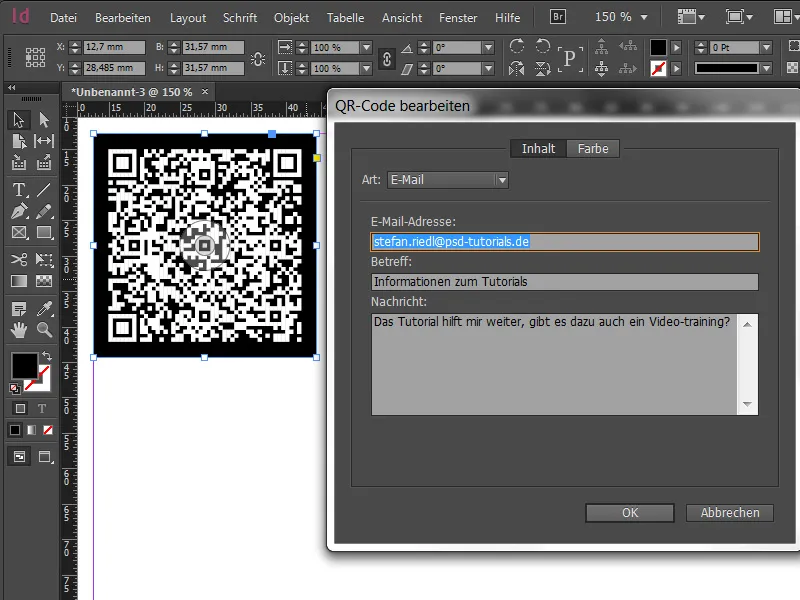
1.4 Salida de impresión y compatibilidad descendente
Para comprobar el trabajo de impresión, también podemos seleccionar la vista Prueba de color antes de dar salida a dicho código QR. Además, seleccionamos el ajuste Personalizado en Ver>Configurar prueba y seleccionamos ISO Coated v2 300% como espacio de color de salida que se simulará, por ejemplo. Por último, si seleccionamos la vista previa de separación en Ventana>Salida>Vista previa de separación, podremos comprobar la aplicación de color para CMYK de dicho código QR. En nuestro caso, la aplicación de color es del 200%.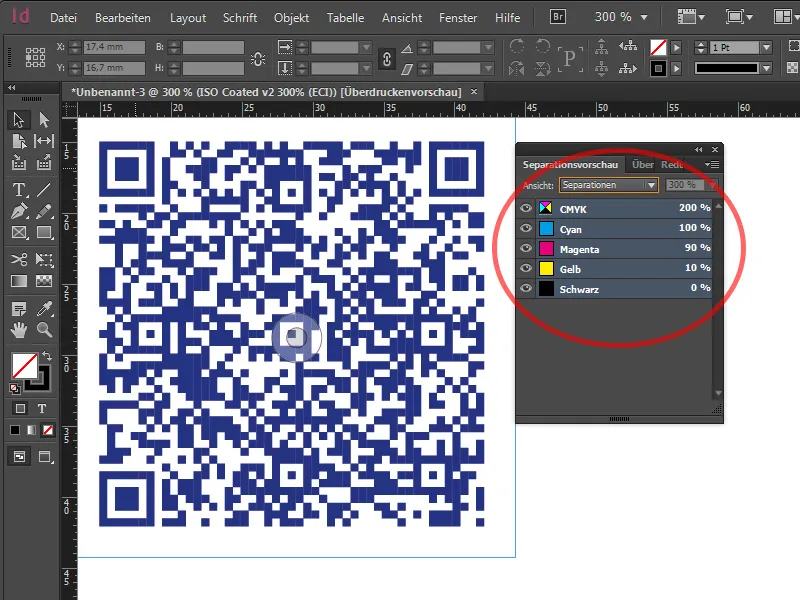
¿Son estos códigos QR compatibles con versiones anteriores de InDesign? Para averiguarlo, guardamos el documento como archivo IDML y lo abrimos con InDesign CS6. Cuando lo abrimos, nos damos cuenta de que el código QR sigue en el documento y se ha incrustado bajo enlaces como parte del archivo de InDesign en formato EPS. Para nosotros, esto significa que este archivo vectorial se conserva y también puede ampliarse o reducirse de forma compatible con versiones anteriores. Lo único que ya no puede modificarse son los datos de origen.